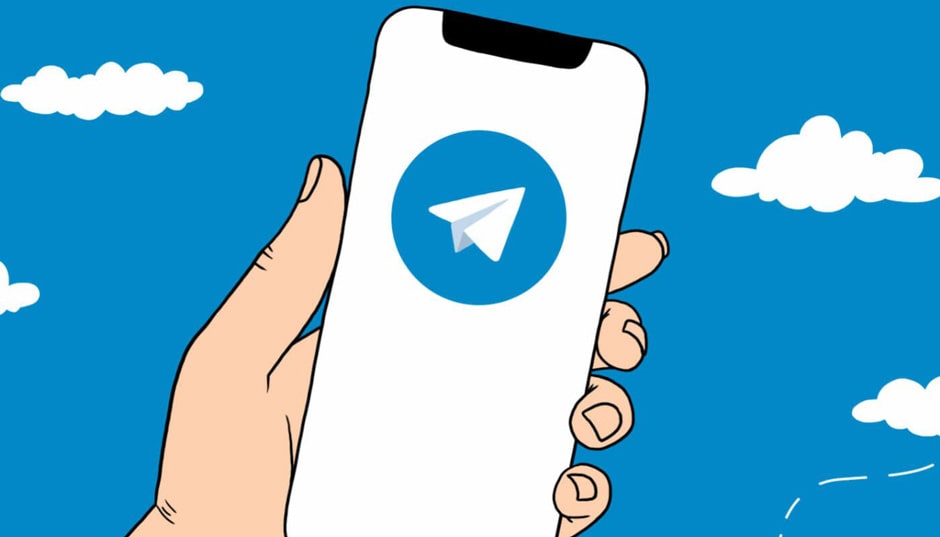نحوه پیدا کردن جزئیات کارت صدا در رایانه

کارت صدا یکی از سخت افزارهای رایانه ما است که ورودی و خروجی صدا را در رایانه کنترل می کند. این قسمت داخل کیس کامپیوتر است و معمولاً شامل پورت های ورودی و خروجی می باشد.
که البته بسته به نوع استفاده سازندگان سخت افزار انواع مختلفی از کارت صدا را تولید می کنند. در اینجا می خواهیم بدانیم که چگونه مشخصات کارت صدای کامپیوتر را پیدا کنیم.
گاهی اوقات ممکن است لازم باشد مشخصات کارت صدای کامپیوتر را شناسایی کنیم. راه های مختلفی برای این کار وجود دارد که در ادامه توضیح خواهم داد.
نحوه پیدا کردن جزئیات کارت صدا در رایانه
اگر کامپیوتری که استفاده می کنید لپ تاپ است برای دریافت مشخصات کارت صدا باید به سایت سازنده مدل کامپیوتر خود مراجعه کنید.اطلاعات کامل تری در مورد کارت صدا و سخت افزار مربوط به کامپیوتر شما بر روی سایت.
شما می توانید مشخصات سخت افزاری کامپیوتر خود را از طریق Windows Device Manager مشاهده کنید. برای انجام این کار، میانبرهای صفحه کلید Windows + Pause را فشار دهید.
کلید ویندوز که کلیدی است با نماد پنجره مربعی. دکمه pause نیز در بالای کلیدهای جهت نمای صفحه کلید قرار دارد.
با استفاده از این میانبرها پنجره System برای شما باز می شود و باید از نوار سمت چپ بر روی Device Manager کلیک کنید. این بخش در پنجره دیگری برای شما باز می شود.
در لیست سخت افزار به دنبال کنترلرهای صدا، ویدئو و بازی بگردید. کارت صدای متصل به کامپیوتر شما در این قسمت قرار دارد، باید این لیست را باز کنید، روی آیکون کارت صدا کلیک راست کرده و دستور Properties را انتخاب کنید.
از بخش DXDiag استفاده کنید
یکی از بخش های توضیحی ویندوز در مورد سخت افزار کامپیوتر، پنجره DirectX Diagnostic Tool است. برای باز کردن این پنجره، در کادر جستجوی منوی استارت کلیک کرده و dxdiag را تایپ کنید.
در ویندوز ۸ کافی است پس از ورود به تب منوی استارت مستقیماً شروع به تایپ کنید. سپس Enter را فشار دهید.
پنجره ای باز می شود و مشخصات سخت افزاری کارت صدای شما معمولاً در زبانه Sound موجود است. البته بسته به تعداد دستگاههای صوتی که به رایانهتان وصل کردهاید، ممکن است زبانههای صوتی مختلفی را ببینید که با اعداد متمایز میشوند.
اگر مطمئن نیستید که به آنچه می خواستید رسیدید یا نه، می توانید این راه را نیز امتحان کنید. بعد از خاموش کردن کامپیوتر باید درب کیس را باز کنید، حالا مشخصات کارت صدا را از روی آن بخوانید.
البته معمولا اگر دفترچه های راهنما را با کامپیوتر تهیه کردید، می توانید جعبه کارت صدا را پیدا کنید و مشخصات کارت صدا را از آنجا دریافت کنید.
در هر صورت ممکن است راه های دیگری برای اطلاع از مشخصات کارت صدای کامپیوتر شما وجود داشته باشد.
مانند استفاده از نرم افزارهای خارجی که اجازه می دهد مشخصات یک قسمت خاص از رایانه یا کل رایانه را دریافت کنیم. با جستجو در اینترنت برای نرم افزار تشخیص سخت افزار کامپیوتر می توانید به لیستی از این نرم افزار دسترسی داشته باشید.
فیلم آموزش پیدا کردن مشخصات کارت صدا کامپیوتر